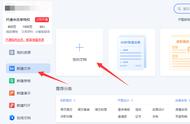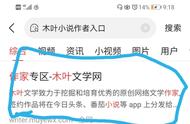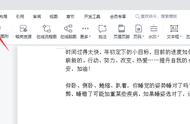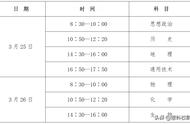编按:本期为大家带来用WPS文档制作灯笼的教程。
春节刚过去不久,在家里放灯笼了吗?今天就教你用WPS文档做一个灯笼。
一、灯笼主体
首先,点击【插入】-【形状】-【椭圆】,插入一个椭圆,填充为红色、轮廓设置为黄色。高度为3.5cm,宽度为4.5cm。

将椭圆设置好以后,按住Ctrl键拖动,复制、粘贴三个椭圆。

并将另外三个椭圆宽度分别设置为3.5cm,2.5cm,1.5cm。按住shift键,选中所有椭圆,点击【垂直居中】-【水平居中】,效果如下图所示。

二、灯笼配件
先做灯笼上下两端的环状,点击【插入】-【形状】-【矩形】,插入一个矩形,将矩形设置为渐变填充、无边框,参数如下。